如何使用Revit进行建筑设计:从入门到精通的完整指南
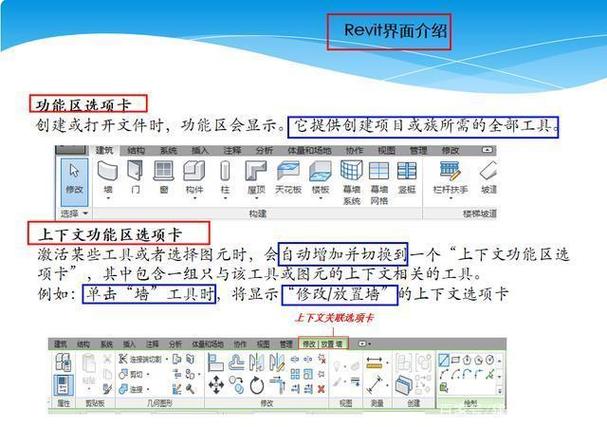
建筑设计是一门艺术与技术结合的学科,而在当今的数字化时代,建筑师们越来越多地依赖于计算机辅助设计(CAD)和建筑信息模型(BIM)软件来完成他们的工作。其中,Autodesk Revit 是一款功能强大、流行度极高的 BIM 软件,它不仅能满足建筑设计的需求,还能为结构工程和机电工程提供支持。本文将通过详细讲解,帮助初学者了解如何使用 Revit,从基础步骤到高级技巧,让你逐步掌握这款工具,实现从入门到精通。
---
## 为什么选择 Revit?
在深入学习之前,我们先来看一下 Revit 的优势及其在建筑设计中的意义:
1. **全周期建筑信息管理**:
Revit 是基于 BIM 技术设计的软件,可以帮助设计人员整合整个建筑生命周期的数据信息,包括设计、施工和运营阶段。
2. **三维建模与文档同步**:
Revit 提供了三维建模功能,同时生成2D图纸。在修改模型时,所有视图和文档会自动更新,节省了重复编辑的时间。
3. **协作与团队工作支持**:
支持多个团队成员在同一个项目文件中并行工作,通过云端保存共享文件,提升了团队协同效率。
4. **跨专业集成**:
Revit 适用于建筑、结构和机电工程等多个领域,可以实现不同专业间的无缝衔接,用于碰撞检测和综合设计。
---
## 第一步:熟悉 Revit 的界面与基本操作
在开始设计之前,熟悉 Revit 的用户界面和基本操作是关键的一步。从打开 Revit 到建立第一个项目,这些步骤是所有后续工作的基础。
### 1.1 启动 Revit 并创建新项目
- 启动 Revit 后,会显示“启动页面”,在这里可以选择创建新项目或打开已有的项目文件。
- 点击 “新建” 按钮,选择默认的模板(例如建筑模板 "Architectural Template"),然后开始一个新的项目。
### 1.2 了解 Revit 界面
Revit 的界面主要由以下几个部分组成:
- **快速访问工具栏**:位于界面顶部,包含常用的命令,如保存、撤销等。
- **功能区 (Ribbon)**:类似 Microsoft Office 的 Ribbon 菜单,根据选项卡排列命令。
- **属性面板 (Properties Panel)**:显示当前选定对象的属性,可以实时查看和编辑。
- **项目浏览器 (Project Browser)**:列出所有项目视图、平面图、立面、3D 视图等,方便在不同视图之间切换。
- **绘图和建模区域**:主工作区域,可在此绘制和编辑模型。
掌握这些基础部分的布局,将有效提高你的工作效率。
---
## 第二步:Revit 基础操作详解
在 Revit 中,建筑设计的核心是构建一个完整的三维模型,而每个元素都是真实建筑中的缩影。下面我们将从最基本的建筑构件操作讲起。
### 2.1 创建基本建筑构件
#### 墙体 (Wall)
墙体是建筑设计的基础构件之一:
1. 在功能区中选择【建筑】-【墙】。
2. 在属性面板中选择墙的类型(如普通墙体、结构墙体)。
3. 设置高度参数,然后点击绘制区域拖动鼠标以生成墙。
#### 门和窗 (Door and Window)
1. 单击【建筑】-【门】,选择所需的门样式,并点击已绘制好的墙体,即可插入门。
2. 同理,点击【建筑】-【窗】,按照相同方式添加窗户。
#### 地板 (Floor)
1. 点击【建筑】-【地板】,选择合适的地板类型。
2. 绘制地板边界(通常与外墙对齐),完成后点击“完成”按钮确定。
#### 屋顶 (Roof)
1. 使用【建筑】-【屋顶】,绘制简单的坡屋顶或平屋顶。
2. Revit 支持多种屋顶形式,例如通过轮廓草图手动编辑复杂的屋顶形状。
### 2.2 使用族 (Family) 创建自定义组件
Revit 的所有构件都是由“族”定义的。例如门、窗、家具等都属于 Revit 的族。通过族,你可以创建能够重复使用的模块化组件:
1. 打开【文件】-【新建】-【族】,选择一个适合的族模板(如家具模板)。
2. 在族编辑器中创建你想要的几何形状。
3. 保存并加载到项目中,即可在模型中直接使用。
### 2.3 添加楼层和高度基准
准确设置楼层和高度是确保建筑模型符合实际尺寸的关键:
1. 切换到立面视图,在功能区中选择【标高】工具。
2. 添加新的标高线,表示每一层楼的高度。
3. 在标高线上点击右键,可以重命名楼层名称。
---
## 第三步:进阶 Revit 技巧与优化
在掌握了基本操作之后,进一步学习如何提升建模效率、优化设计流程以及生成更高质量的成果。
### 3.1 参数化设计
Revit 的参数化设计能力极强,每一个构件都有自己的属性和参数,可以根据需要动态调整:
- 设置可调节的墙厚、门高度等数值。
- 在族中使用公式控制几何关系,实现智能化的模型设计。
### 3.2 协作与工作集
多人协作是 Revit 的优势之一,你可以通过【工作集】功能让团队成员同时参与设计:
1. 开启“工作共享”,将项目文件拆分为多个“工作集”。
2. 每个成员可以锁定某一工作集以独立修改,避免冲突。
### 3.3 碰撞检测
在综合管线设计中,各专业可能存在交叉冲突,Revit 提供了碰撞检测工具:
1. 导入建筑、结构和机电模型。
2. 使用【碰撞检查】工具找到冲突点,并及时进行调整。
---
## 第四步:输出成果与文档整理
完成建筑模型后,需要生成施工图纸和其他文档,以便交付给客户或施工团队。
### 4.1 生成平面图和立面图
- 在项目浏览器中选择平面图或立面视图。
- 添加尺寸标注、符号和文字说明,确保图纸清晰易懂。
- 使用【视图模板】统一设置图纸格式。
### 4.2 创建明细表
Revit 支持自动生成材料统计表和构件明细表,大大减少了人工统计的工作量。
1. 点击【视图】-【明细表】。
2. 根据需求选择需要统计的类别(如门、窗等),并导出 Excel 格式以备分析。
### 4.3 输出 PDF 和打印图纸
- 使用【打印】功能将图纸输出为 PDF 格式。
- 在打印设置中,可以调整比例、页面大小和图框样式。
---
## 第五步:深入 Revit 高级功能
对于想要精通 Revit 的用户,以下是一些可以深入学习的高级功能:
### 5.1 Dynamo 脚本编程
Dynamo 是 Revit 的一款可视化编程插件,通过它可以完成复杂的参数化任务:
- 自动生成复杂的曲面造型。
- 快速批量修改构件属性。
### 5.2 可视化表现
虽然 Revit 的渲染功能不如 3ds Max 专业,但内置的 Enscape 和 Lumion 插件可以帮助创建高质量的渲染效果。
### 5.3 能耗分析与模拟
Revit 提供了能耗分析工具,可导出模型至 Green Building Studio 或 Insight360,进行建筑能效评估,优化设计方案。
---
## 结论
从入门到精通,Revit 为建筑设计师提供了全面的工具和无限的可能性。对于刚开始学习 Revit 的人来说,重点在于熟悉它的界面和基本操作。而随着经验的积累,你将发现 Revit 不仅是一个建模工具,更是一种新的设计思维方式。
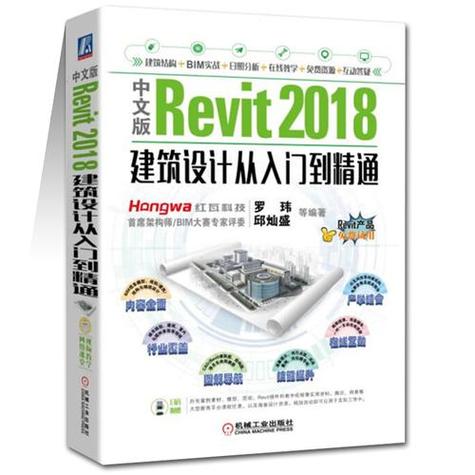
通过本文的内容,相信你已经具备了使用 Revit 进行建筑设计的初步能力。下一步,你可以通过反复实践和探索高级功能,不断提升技能水平,最终成为一名真正的 Revit 专家!
BIM技术是未来的趋势,学习、了解掌握更多BIM前言技术是大势所趋,欢迎更多BIMer加入BIM中文网大家庭(http://www.wanbim.com),一起共同探讨学习BIM技术,了解BIM应用!
相关培训